インスタグラムをやっている人多いですよね。
今年の新語に「インスタ映え」がなった様ですしね。
管理人も遅まきながら始めました。
というほど投稿できていないんですけどね。
管理人の場合 写真の撮影を一眼レフで行う関係もあって写真データの管理をパソコンでやってます。
インスタグラムはスマートフォンで撮影した写真をそのまま使ってアップするのには便利なんですけど一眼レフで撮影した写真をアップするには一度クラウドのストレージに上げるとかしてスマホ度扱えるようにしてからアップしないといけないので結構メンドクサイですよね。
写真の編集や加工もパソコンのソフトを使っているので余計に手間がかかる印象になっています。
そんな管理人がパソコンからでもインスタグラムが出来ないか調べてみました。
インスタグラムをパソコンで行う方法
パソコンでインスタグラムを行う方法は大きく分けて2つの方法があるようです。
1つ目はGoogle Chromeなどのブラウザで行う方法です。
インスタグラムはスマートフォンのブラウザからも利用できるようなのでパソコンのブラウザからもという方法ですね。
2つ目はマイクロソフト ストアのアプリ「instagram」を使う方法です。
Windows10ならストアのアプリをディスクトップ環境で利用できるのでこれ良さそうな気がします。
Google Chromeなどのブラウザを利用する方法
ではまずGoogle Chromeなどのブラウザを利用する方法を調べてみたいと思います。
今回のテストは管理人がGoogle Chromeを利用している関係からGoogle Chromeで検証しています。
※Google Chromeのバージョン: 62.0.3202.94で行っています。
手順的にはGoogle Chromeの開発環境の機能を利用して行う方法です。
1)instagramのサイトを開く
以下のURLからinstagramのサイトを開きます
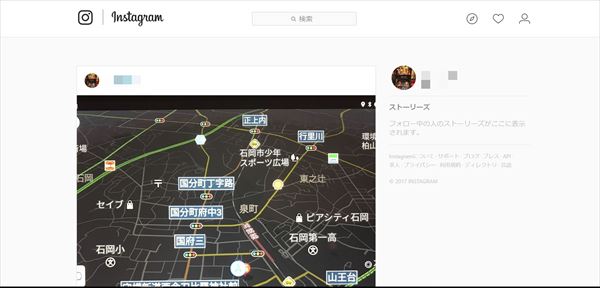
2)Google Chromeの開発環境を開きます。
右上のGoogle Chromeの設定ボタンをクリックして
「その他のツール」⇒「デベロッパー ツール」を選択します。
※これは単純にF12を押下しても同じことが出来ます。
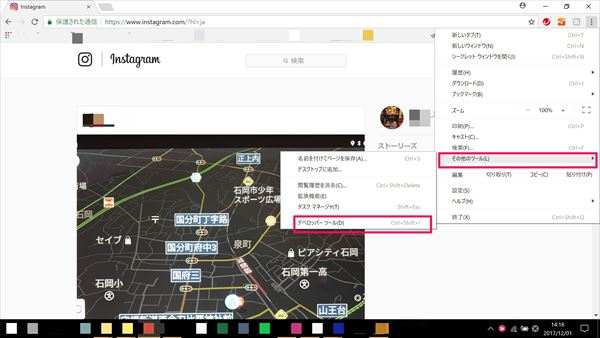
選択をすると開発環境が開きます。
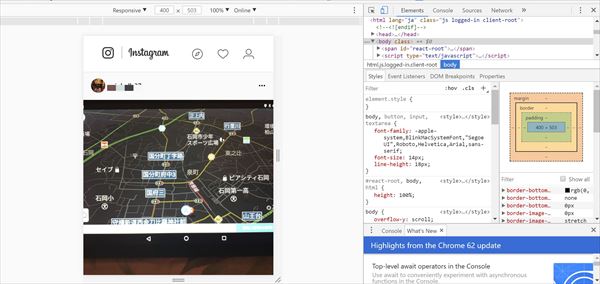
次にスマホ形をしたアイコンクリックします。
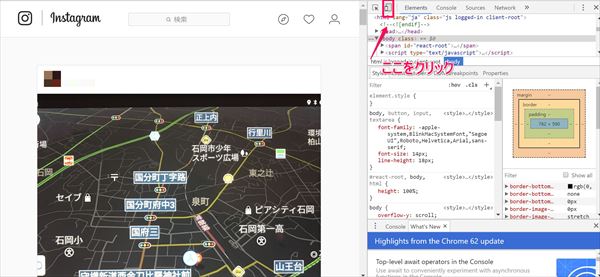
↓
左に表示されている画面がスマートフォン モードに変わります。
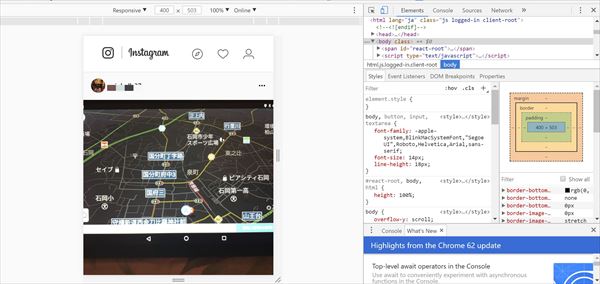
この状態から下の「+」ボタンを押下すれば新規の投稿が可能となります。
※ただし、現時点では写真は1枚のみ対応の様です。
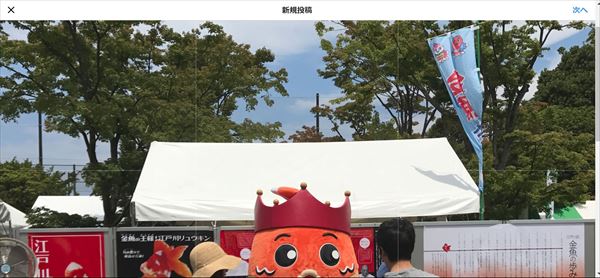
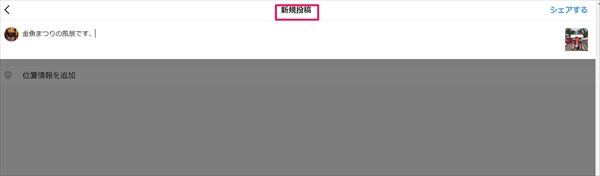
ストアアプリのinstagramを利用する方法
パソコンからMicrosoft Soreの画面を開きます。
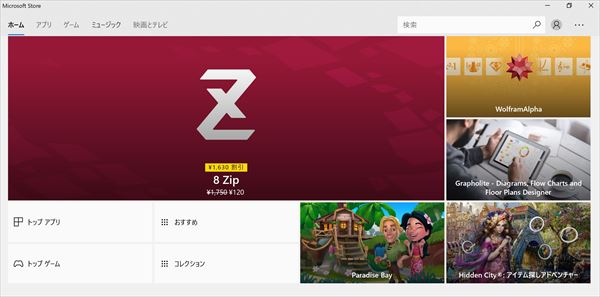
検索で「instagram」のアプリを探します。
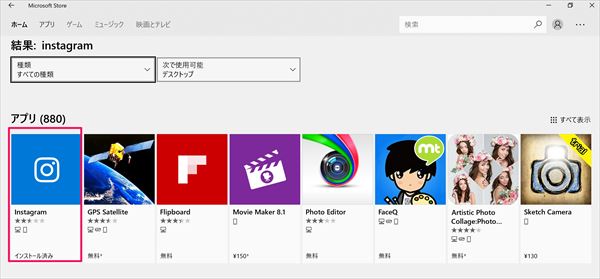
表示された「instagram」のアプリをクリックします。
画面が評されたらインストール ボタンを押下します。
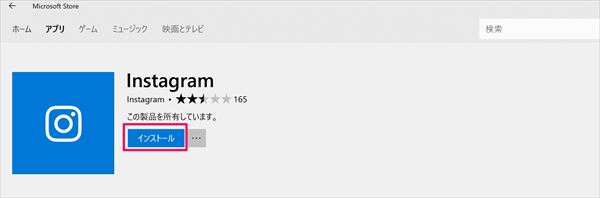
ダウンロードが開始されます。
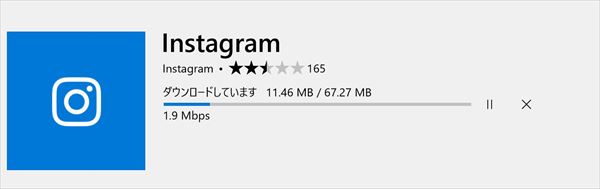
インストールが完了すると以下の様な画面が表示されます。
※スタート画面に設定してくとあとで使いやすいと思います。
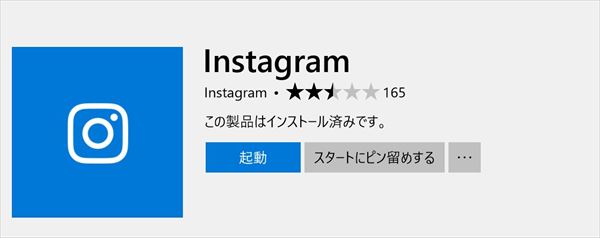
「instagram」アプリを起動するとこちらの画面が表示されます。
管理人は既に既存のアカウントを持っていたので下のボタンを押下しました。
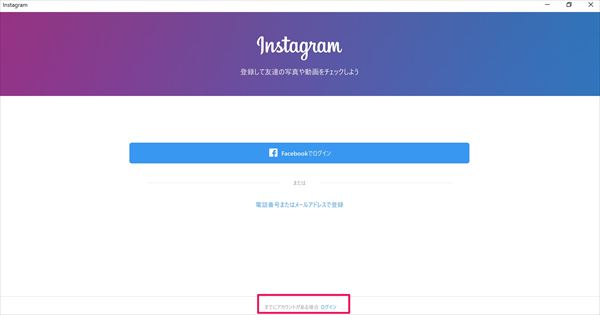
ユーザー パスワードを入力します。
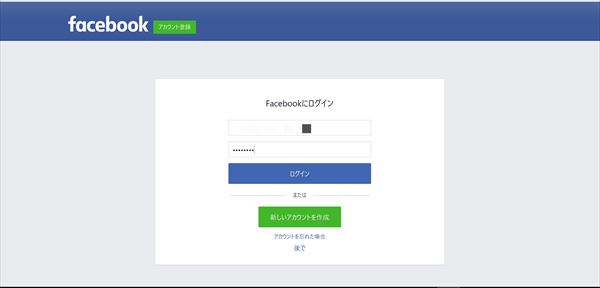
インスタグラムの画面が表示されます。
※写真は先ほどブラウザで投稿したものが表示されてます。
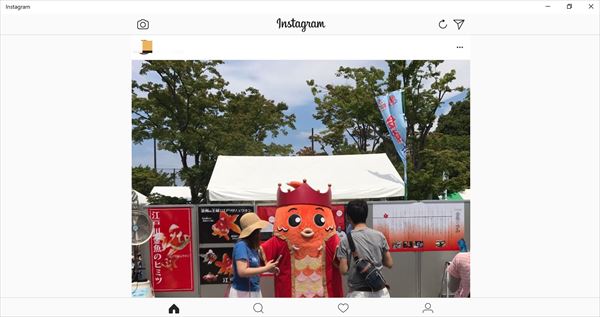
ただ、新規投稿をするための「+」ボタンが表示されていません。
どうやらタスクバーに表示されているアイコンを右クリックすることで新規投稿を選べるようです。
※スタート画面に設定してくとタイルの中に新規投稿が表示されて選ぶことが出来ます。
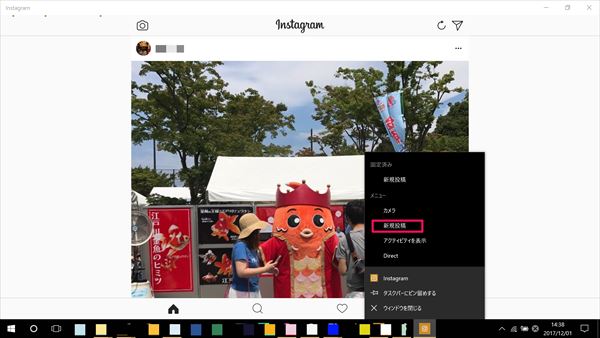
新規投稿を選択すると投稿の画面が表示されます。
※注意点としてデフォルトではマイピクチャの中のカメラロールフォルダの写真が読み込まれるのでそこに事前に置いておくと便利かも知ません。
(中央上の「Camera roll」をクリックすれば読み込み先は変更可能です。)
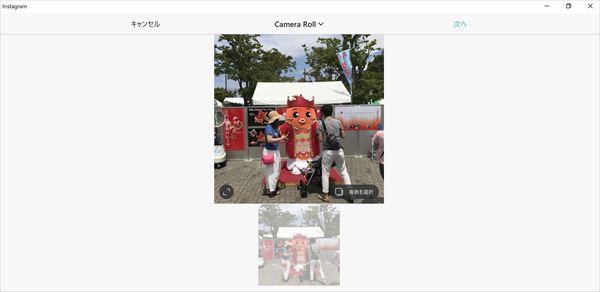
写真を選んで次へを押下します。
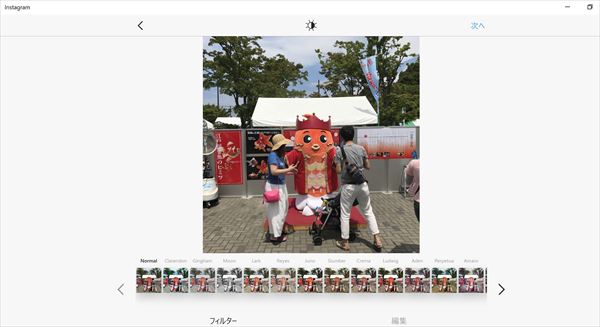
次へを押下します。
うん?何か表示が変な気が。。
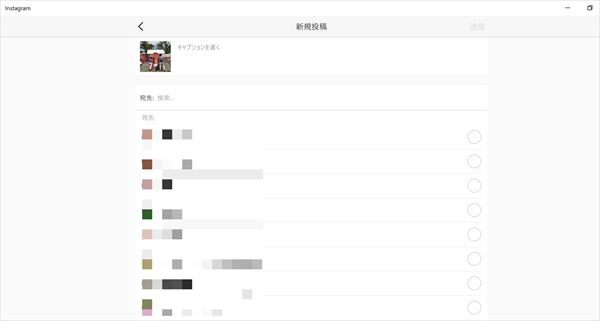
キャプションの入力をします。

あれ、ダイレクト メッセージに表示が変わっている。
おかしいと思ったのはシェアというボタンがないからですね。。。
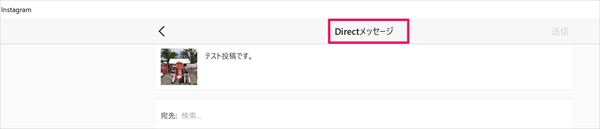
これだと投稿には使えないな?
念のため複数の写真のテストもしてみるか。。
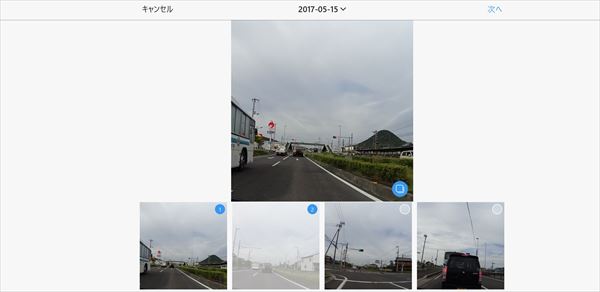
↓
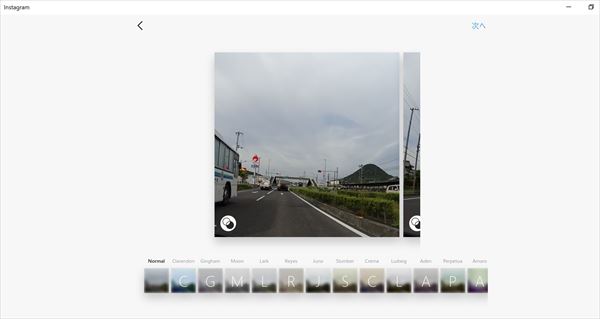
↓
今度は通常のアプリと同様にfacebookやTwitterに同時に投稿できる画面が表示されました。
シェアを押下する事で投稿も完了です。
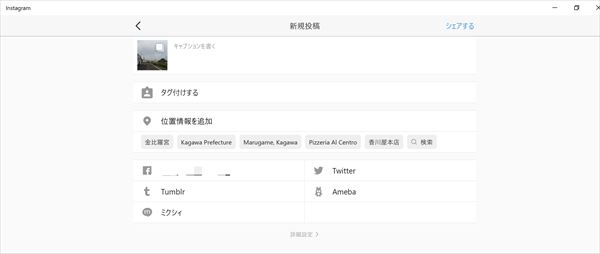
管理人の感想
ブラウザで投稿を行う場合は写真は1枚、facebookやTwitterへ同時投稿は出来ない
アプリを利用する場合はなぜか? 1枚の写真の場合投稿できないがfacebookやTwitterへ同時投稿は可能。
ブラウザの開発環境を利用するやり方は少しトリッキーでテストをしていてたまにうまく動かない場合がありました。
アプリの場合は動作的には安定しているのですが写真1枚の場合投稿できないのが痛すぎます。
というかこんな不具合出ることあるんだ。
というくらい不思議です。。
管理人的には当面は1枚の投稿は避けて複数枚でアプリを利用するしかない。という印象ですね。
でも明らかに不具合なので次のアップデートでしれっと修正されている可能性が大ですけど。。

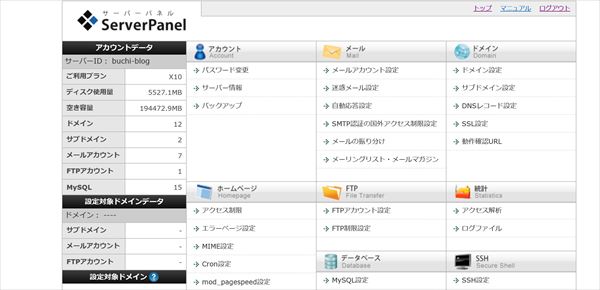

コメント